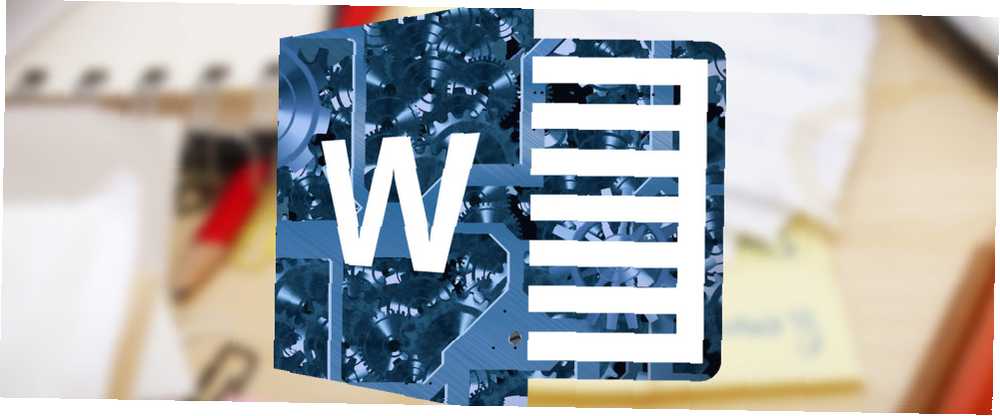
Owen Little
0
2173
361
Tal vez tenga que enviar a alguien un formulario para que lo complete a mano. Es de esperar que las líneas vacías en un documento de Microsoft Word sean fáciles de crear. Y para ser sincero, lo son! Pero el método para hacerlo puede no ser tan obvio.
Entonces, antes de apresurarse y preparar su documento para imprimir Cómo imprimir documentos de Microsoft Office de la manera correcta Cómo imprimir documentos de Microsoft Office de la manera correcta ¿A veces parece imposible imprimir documentos exactamente de la manera que desea? ¡Podemos ayudar! Le mostramos todas sus opciones de impresión y lo ayudamos a elegir la configuración correcta para documentos perfectamente impresos. , mira este truco de formato que te ayuda a crear líneas en blanco ordenadas en formularios de Microsoft Word.
Crear líneas vacías en 1 minuto
los Método de Tabulador es una de las formas más rápidas de crear una línea en blanco para un formulario. Este método utiliza tabulaciones en un documento para extender su línea en blanco al punto preciso en el que desea que finalice.
Escriba la primera etiqueta para la entrada de texto para su formulario. Por ejemplo: Nombre. Sepárelo de la información que irá en la línea en blanco con dos puntos, guión o cualquier otro carácter. Luego, presione la barra espaciadora para insertar un espacio antes de que comience la línea en blanco.
Ve a la Cinta de opciones> Inicio> Párrafo grupo en la barra de herramientas. Haga clic en la flecha que apunta hacia abajo para abrir el cuadro de diálogo para la configuración del párrafo. Haga clic en el Pestañas botón en la parte inferior del cuadro de diálogo.
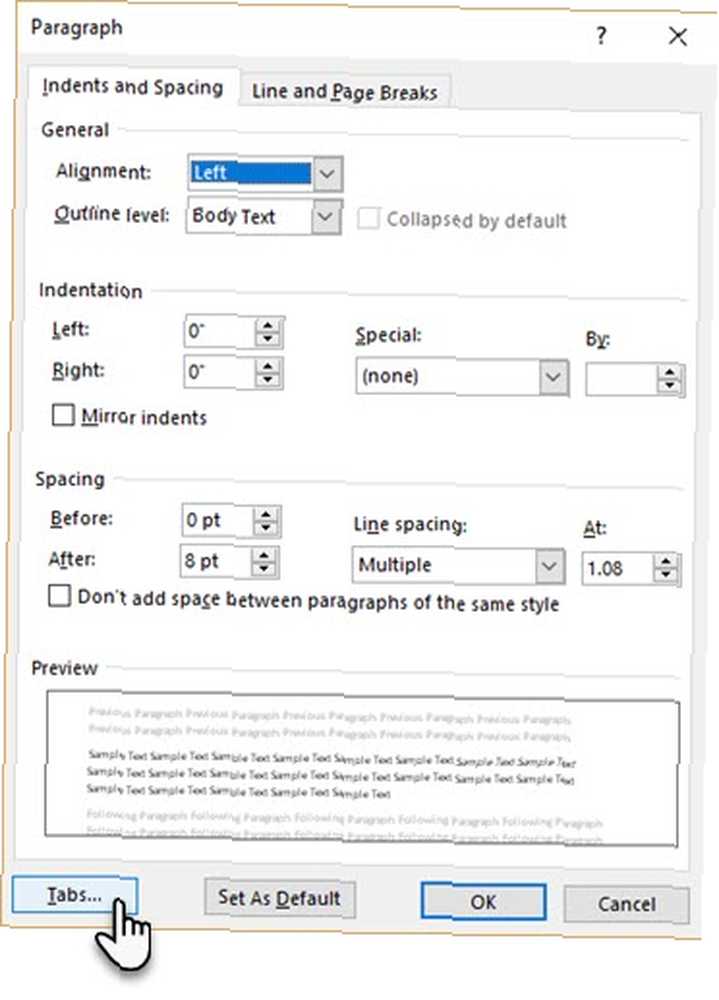
En el cuadro de diálogo Pestañas, haga clic en Limpiar todo.
Debajo Posición de tabulación, escriba un número que corresponda al número de pulgadas que desea que la línea se extienda desde el margen izquierdo. Por ejemplo, si desea que la línea se extienda 5 pulgadas desde el margen izquierdo, escriba 5 ".
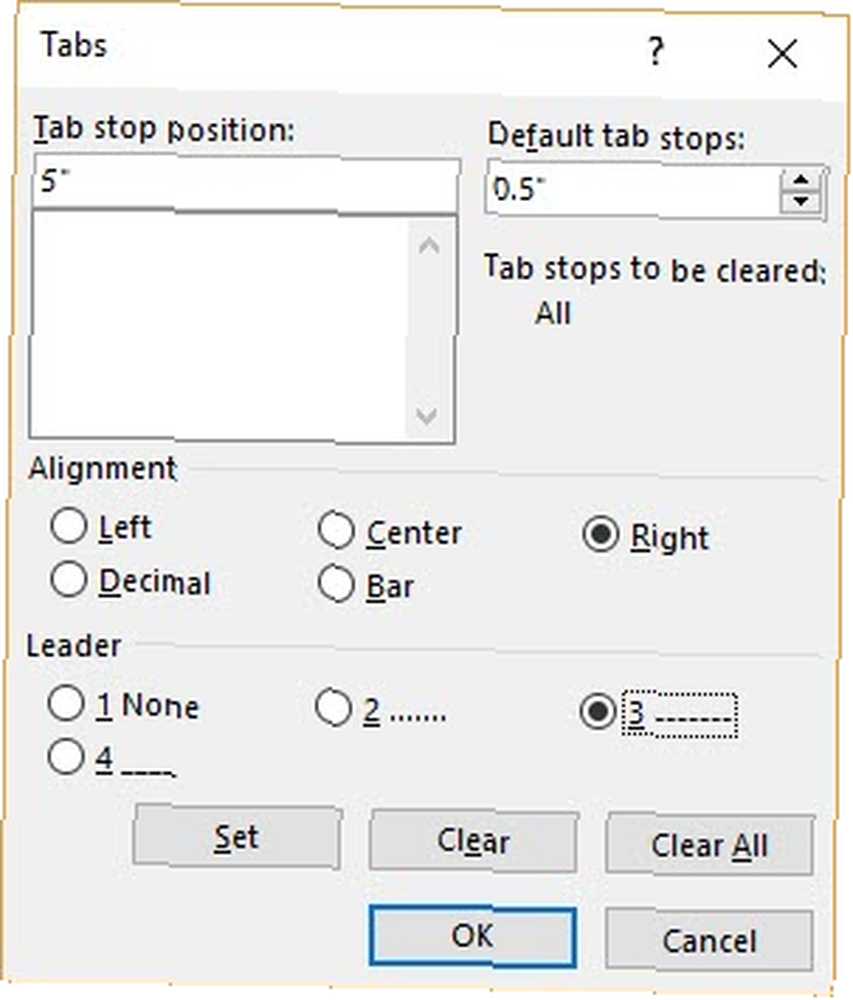
Además, seleccione Correcto Para el Alineación de pestañas, y elige 3 como el Líder para obtener una línea discontinua. ¿Qué es un líder? Microsoft Word usa puntos, guiones o líneas continuas como líderes. El estilo del líder se indica junto a los números..
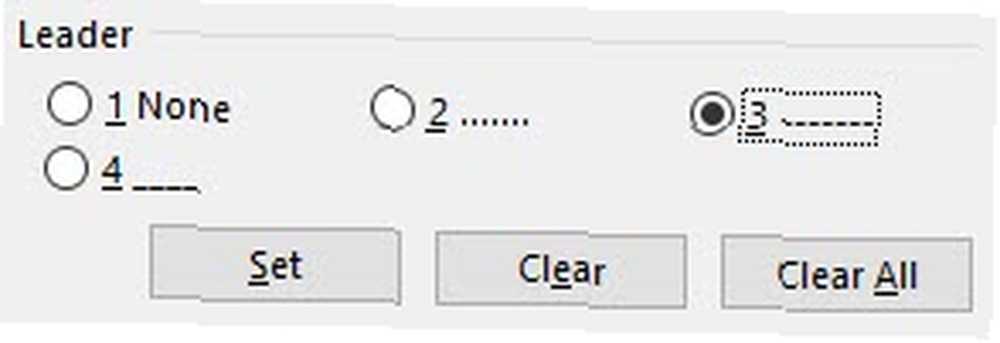
Para finalizar la configuración, haga clic en Conjunto y entonces Okay para volver al documento.
Coloque el cursor donde desea comenzar la línea en blanco. presione el Lengüeta tecla en su teclado, y se dibujará una línea punteada en la página del punto de inserción al punto donde había establecido la pestaña derecha.
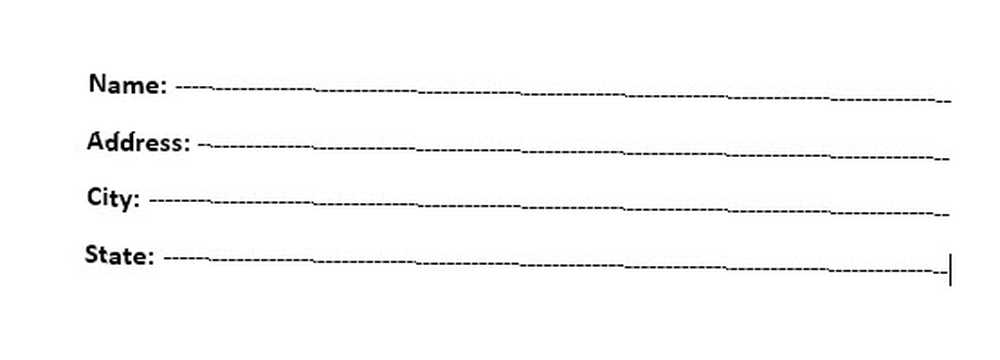
Presione Entrar y escriba la etiqueta para la segunda entrada de campo (por ejemplo. Dirección:) Nuevamente, presione Tab para insertar la segunda línea en blanco punteada. Repita el proceso para todos los campos que desea que se muestren en su formulario. Gracias al uso de pestañas, puede alinear perfectamente todas las líneas en blanco antes de enviar el documento a la impresora.
Para algo más formal, vea cómo usar Microsoft Forms Cómo usar Microsoft Forms para crear encuestas profesionales Cómo usar Microsoft Forms para crear encuestas profesionales Aquí le mostramos cómo crear una encuesta con Microsoft Forms, una de las herramientas en línea más simples para encuestas profesionales. .











